如何在Outlook中查看邮件的最后修改(删除)日期?
通常,我们可以在邮件列表中获取邮件的接收日期,如下图所示。但是,如何在Outlook中查看邮件的最后修改日期呢?如果想查看已删除邮件的删除日期该怎么办?请尝试以下方法:
在Outlook中的一个文件夹里查看所有邮件的最后修改日期或删除日期

在Outlook中查看一封邮件的最后修改日期或删除日期
要在Outlook中查看某封特定邮件的最后修改日期或删除日期,请按以下步骤操作:
1. 切换到“邮件”视图,打开包含指定邮件的邮箱文件夹,然后单击以选择邮件列表中的该邮件。
注意:要查看已删除邮件的删除日期,请在“已删除邮件”中选择该邮件。 文件夹。
2. 同时按下“Alt”+“Enter”键以打开(邮件)属性对话框,然后您将在其中获得最后修改日期。请参见截图:
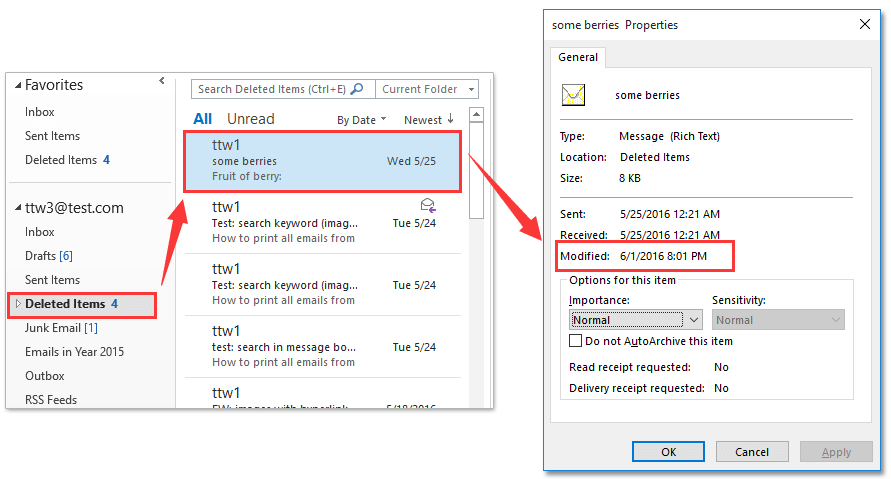
注意:当在Exchange帐户或IMAP帐户中删除邮件时,这些邮件的最后修改日期将更改为删除它们的时间。然而,在POP帐户中删除邮件时,其最后修改日期不会更改,因此无法查看POP帐户中已删除邮件的删除日期。
在Outlook中的一个文件夹里查看所有邮件的最后修改日期或删除日期
要在Outlook中的某个邮件文件夹里查看所有邮件的最后修改日期或删除日期,请按以下步骤操作:
1. 切换到“邮件”视图,打开您要查看邮件最后修改日期的邮件文件夹。
注意:要查看所有已删除邮件的删除日期,请打开“已删除邮件”文件夹。
2. 单击“视图” > “视图设置”。
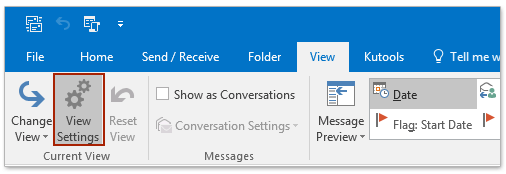
3. 在打开的“高级视图设置”对话框中,请单击“列”按钮。

4. 现在在“显示列”对话框中,请(参见下图):
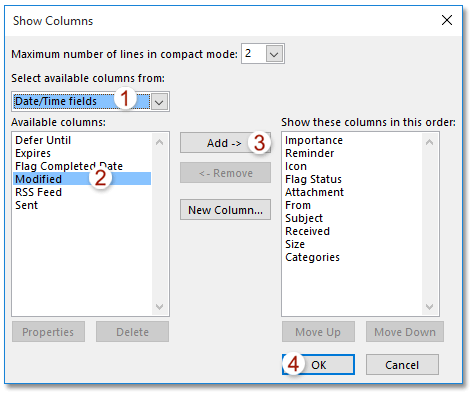
(1) 从“选择可用列”下拉列表中选择“日期/时间字段”;
(2) 单击以突出显示“修改时间” 在“可用列”部分中;
(3) 单击“添加”按钮。(注意:将“修改时间”添加到“按此顺序显示这些列”部分后,您可以使用“向上移动”按钮或“向下移动”按钮来更改“修改时间”的位置。) 。
(4) 单击 确定 按钮。
5. 现在返回到高级视图设置对话框,请单击“确定”按钮以保存设置。
6. 然后请通过单击“视图” > “阅读窗格” > “关闭”来关闭阅读窗格。
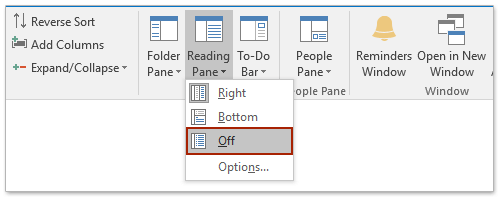
现在您将在“修改时间”列中查看所有邮件的修改日期或删除日期。请参见截图:

注意:当在Exchange帐户或IMAP帐户中删除邮件时,这些邮件的最后修改日期将更改为删除它们的时间。然而,在POP帐户中删除邮件时,其最后修改日期不会更改,因此无法查看POP帐户中已删除邮件的删除日期。
相关文章
最佳 Office 办公效率工具
最新消息:Kutools for Outlook 推出免费版!
体验全新 Kutools for Outlook,超过100 种强大功能!立即点击下载!
🤖 Kutools AI :采用先进的 AI 技术,轻松处理邮件,包括答复、总结、优化、扩展、翻译和撰写邮件。
📧 邮箱自动化:自动答复(支持 POP 和 IMAP) /计划发送邮件 /发送邮件时按规则自动抄送密送 / 自动转发(高级规则) / 自动添加问候语 / 自动将多收件人的邮件分割为单独邮件 ...
📨 邮件管理:撤回邮件 / 按主题及其他条件阻止欺诈邮件 / 删除重复邮件 / 高级搜索 / 整合文件夹 ...
📁 附件增强:批量保存 / 批量拆离 / 批量压缩 / 自动保存 / 自动拆离 / 自动压缩 ...
🌟 界面魔法:😊更多美观酷炫的表情 /重要邮件到达时提醒 / 最小化 Outlook 而非关闭 ...
👍 一键高效操作:带附件全部答复 / 防钓鱼邮件 / 🕘显示发件人时区 ...
👩🏼🤝👩🏻 联系人与日历:批量添加选中邮件中的联系人 / 分割联系人组为单独的组 / 移除生日提醒 ...
可根据您偏好选择 Kutools 使用语言——支持英语、西班牙语、德语、法语、中文及40 多种其他语言!
只需点击一下即可立即激活 Kutools for Outlook。无需等待,立即下载,提升工作效率!


🚀 一键下载——获取所有 Office 插件
强烈推荐:Kutools for Office(五合一)
一键下载五个安装包:Kutools for Excel、Outlook、Word、PowerPoint以及 Office Tab Pro。 立即点击下载!
- ✅ 一键便利操作:一次下载全部五个安装包。
- 🚀 随时满足 Office任务需求:需要哪个插件随时安装即可。
- 🧰 包含:Kutools for Excel / Kutools for Outlook / Kutools for Word / Office Tab Pro / Kutools for PowerPoint
